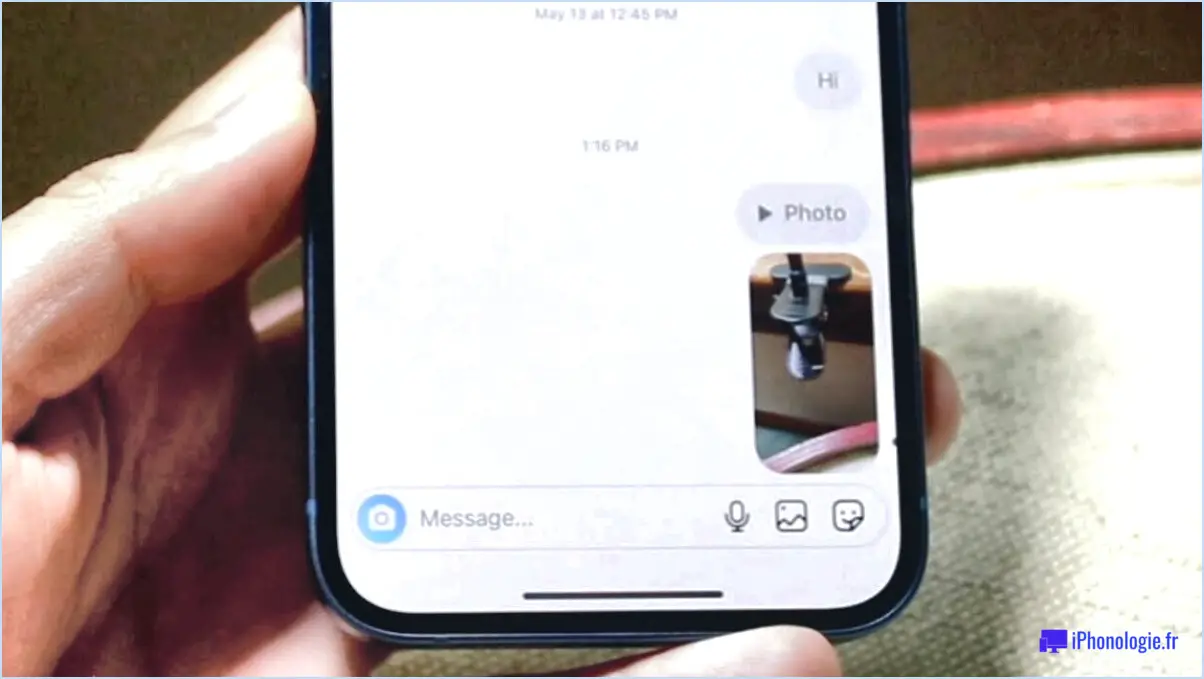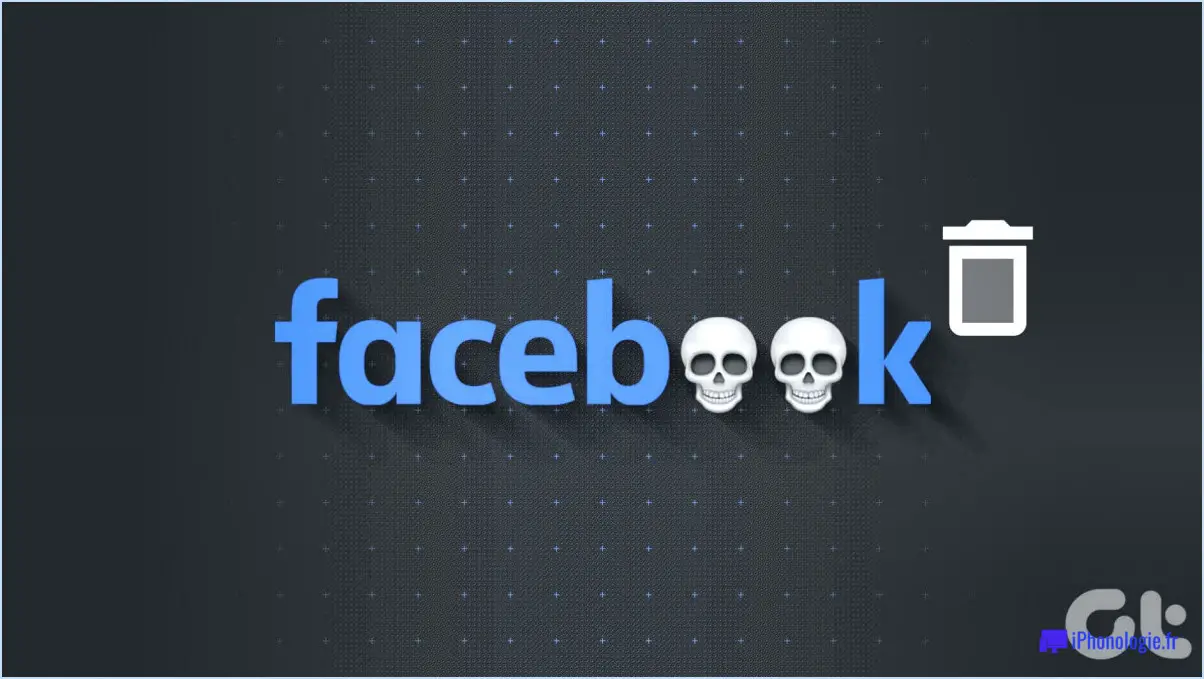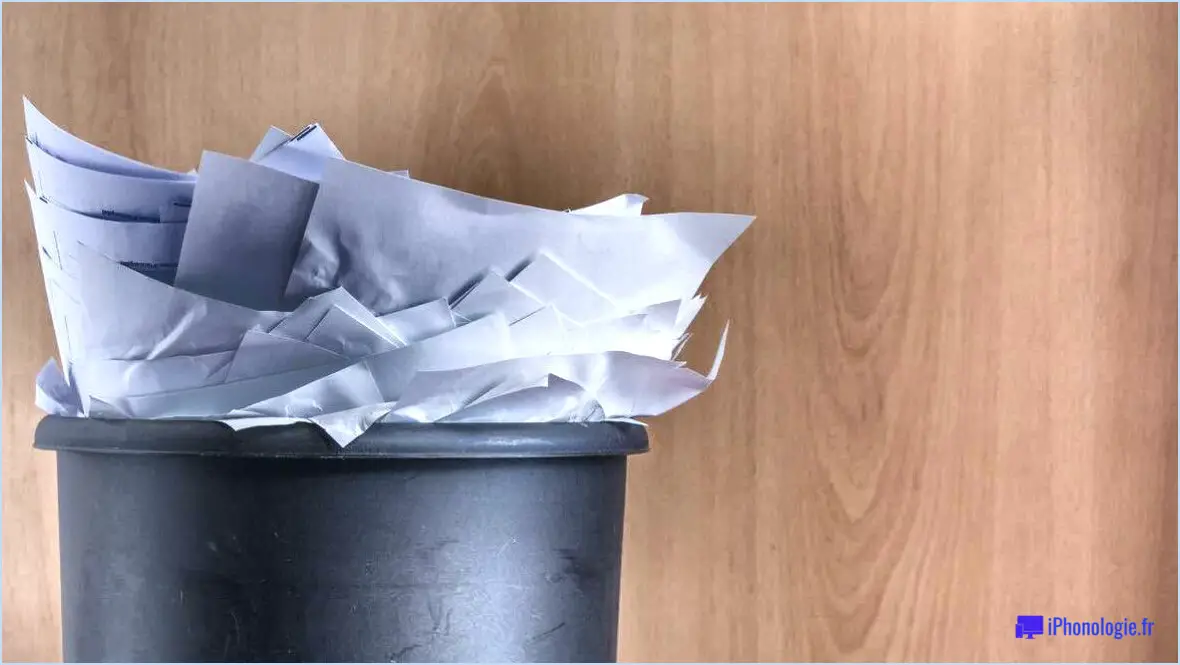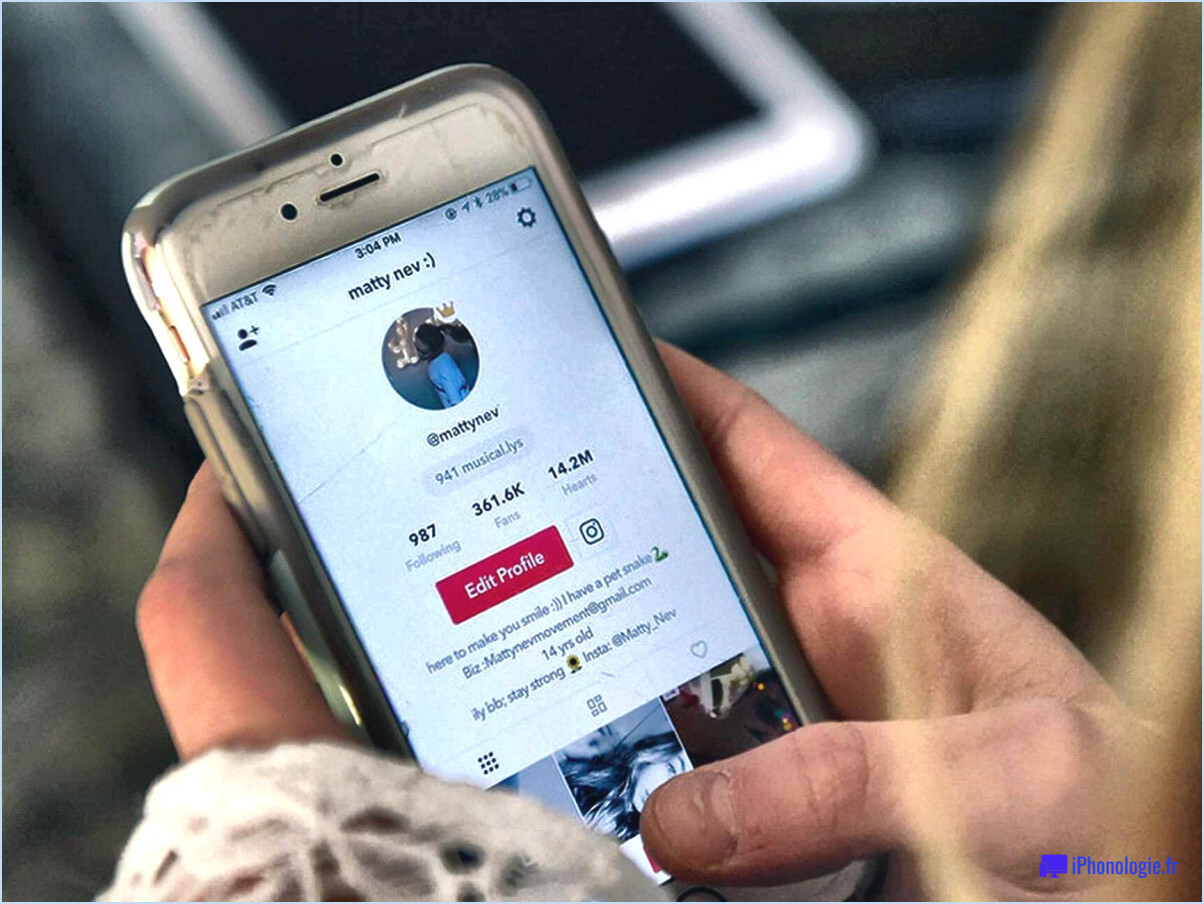Comment poster plusieurs photos sur twitter android?
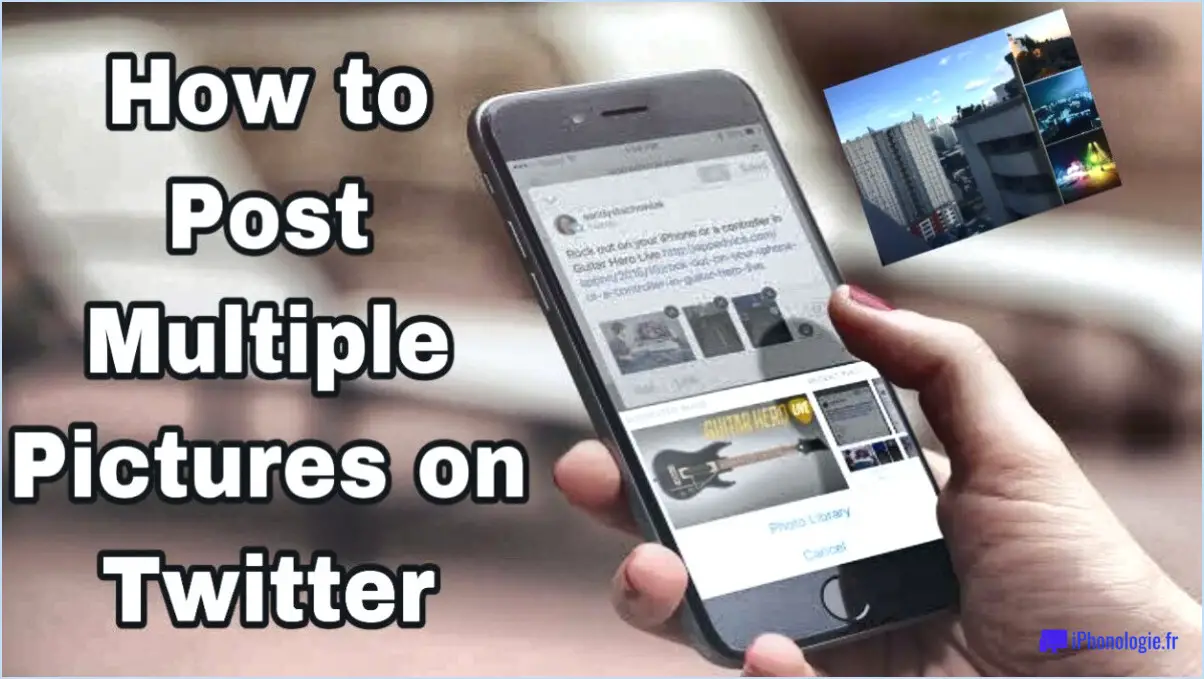
Pour publier plusieurs photos sur Twitter à l'aide d'un appareil Android, vous pouvez suivre les étapes suivantes :
- Ouvrez l'application Twitter : Lancez l'application Twitter sur votre appareil Android. Si vous n'avez pas l'application, vous pouvez la télécharger à partir du Google Play Store.
- Composez un nouveau tweet : Tapez sur le bouton "Composer", généralement représenté par une plume ou un signe plus, situé en bas au centre de l'écran. Cela ouvrira une nouvelle fenêtre de tweet.
- Ajoutez votre texte : Saisissez le texte que vous souhaitez pour le tweet dans la zone de texte prévue à cet effet. Vous pouvez inclure une légende ou toute autre information pertinente sur les images que vous allez publier.
- Ajoutez la première photo : Pour ajouter la première photo, appuyez sur l'icône de l'appareil photo ou sur le bouton d'attachement d'image, généralement situé dans le coin inférieur gauche de la fenêtre du tweet. Cela ouvrira la galerie de photos de votre appareil.
- Sélectionnez les images : Choisissez dans votre galerie de photos la première image que vous souhaitez inclure dans votre tweet. Tapez sur l'image pour la sélectionner et vous verrez une coche ou une indication qu'elle a été choisie.
- Ajoutez d'autres photos : Pour ajouter d'autres photos, appuyez sur le bouton "+" ou "Ajouter plus", généralement situé près de l'image sélectionnée. Cela vous permettra de sélectionner et d'ajouter d'autres images de votre galerie.
- Réorganiser les photos (facultatif) : Si vous souhaitez modifier l'ordre d'apparition des photos, appuyez sur une photo et maintenez-la enfoncée, puis faites-la glisser jusqu'à la position souhaitée. Cette étape est facultative et peut être ignorée si vous êtes satisfait de l'ordre.
- Appliquez des filtres ou des modifications (facultatif) : Twitter propose des options d'édition de base, telles que des filtres et des recadrages, pour chaque photo. Tapez sur une photo, puis sélectionnez l'option "Modifier" si vous souhaitez effectuer des ajustements avant de la publier.
- Publiez votre tweet : Une fois que vous avez ajouté toutes les images souhaitées, revu votre texte et effectué toutes les modifications nécessaires, appuyez sur le bouton "Tweet", généralement représenté par une icône d'oiseau. Votre tweet avec plusieurs images sera posté sur votre timeline Twitter.
N'oubliez pas que Twitter impose certaines limites quant au nombre et à la taille des images que vous pouvez inclure dans un seul tweet. Actuellement, vous pouvez joindre jusqu'à quatre images par tweet, et chaque image peut avoir une taille de fichier maximale de 5 Mo.
Comment publier plus de 4 images sur Twitter?
Sur Twitter, vous pouvez partager un nombre illimité d'images, mais il y a une limite de quatre photos par tweet. Si vous souhaitez publier plus de quatre photos, vous pouvez le faire en créant une série de tweets. Voici comment procéder :
- Sélectionnez les photos que vous souhaitez partager et organisez-les dans l'ordre souhaité.
- Composez votre premier tweet et joignez-y jusqu'à quatre photos.
- Rédigez une légende ou fournissez un contexte pour les photos dans le tweet.
- Une fois que vous avez posté le premier tweet, cliquez sur le bouton "Répondre" pour poursuivre la série.
- Dans le tweet de réponse, joignez la série suivante de quatre photos au maximum.
- Répétez ce processus jusqu'à ce que vous ayez partagé toutes les photos que vous avez l'intention de publier.
- Veillez à numéroter chaque tweet de la série (par exemple, 1/4, 2/4, 3/4) pour aider les internautes à s'y retrouver.
En suivant ces étapes, vous pouvez partager efficacement plus de quatre photos sur Twitter en créant une série cohérente de tweets. Bon tweet !
Comment Twitter affiche-t-il plusieurs images?
Twitter utilise une technique connue sous le nom de "carrousel" pour présenter plusieurs images à ses utilisateurs. La fonction carrousel permet aux utilisateurs de naviguer dans une séquence d'images en balayant l'écran horizontalement. Voici comment Twitter affiche plusieurs images :
- Image initiale: La première image du carrousel apparaît en bonne place dans le tweet. Elle sert d'aperçu et encourage les utilisateurs à s'engager dans le tweet.
- Indicateur: Un ensemble de petits points ou de vignettes s'affiche sous l'image initiale, indiquant le nombre total d'images dans le carrousel.
- Geste de balayage: Pour explorer les images supplémentaires, les utilisateurs peuvent glisser vers la gauche ou vers la droite sur l'image initiale. Cette action fait apparaître les images suivantes dans la séquence.
- Flèches de navigation: Les utilisateurs peuvent également taper sur les flèches affichées de part et d'autre de l'image initiale pour naviguer dans le carrousel.
En employant cette technique de carrousel, Twitter offre aux utilisateurs un moyen attrayant et interactif de visualiser et de partager plusieurs images dans un seul tweet.
Comment réaliser un montage photo sur Twitter?
Pour créer un montage photo sur Twitter, plusieurs options s'offrent à vous.
- Création d'un collage: Utilisez une application tierce pour réaliser un collage de photos. Choisissez une application comme Canva, PicCollage ou Adobe Spark Post, qui offrent des interfaces conviviales et une grande variété de modèles. Disposez les photos de votre choix dans le collage, ajoutez des effets ou des légendes si vous le souhaitez, et enregistrez l'image finale. Il vous suffit ensuite de télécharger le collage sous forme de tweet sur Twitter.
- Diaporama de photos: Vous pouvez également partager une série de photos individuelles sous forme de tweets distincts. Pour conserver l'effet de montage, disposez les photos dans un ordre particulier. Incluez dans l'un des tweets un lien vers un diaporama de photos sur des plateformes telles que SlideShare, où les utilisateurs peuvent voir les photos de manière séquentielle.
N'oubliez pas que ces deux méthodes vous permettent de présenter plusieurs photos de manière attrayante, offrant ainsi à vos followers une expérience visuelle immersive.
Pourquoi ne puis-je pas publier de photos sur l'application Twitter?
Sur l'application Twitter, vous pouvez rencontrer des difficultés à publier des photos en raison de la politique stricte de Twitter. La plateforme vise à maintenir une ligne de temps propre et organisée en décourageant la publication d'images qui n'ont aucun rapport avec le tweet. Cependant, vous pouvez toujours partager des images en utilisant des liens vers des sites de partage de photos externes tels que Twitpic ou Instagram. Cela vous permet de mettre en valeur votre contenu visuel tout en respectant les directives de Twitter. N'oubliez pas de veiller à ce que les images que vous partagez soient directement liées au tweet qui les accompagne afin de respecter les règles de Twitter.
Comment publier sur Twitter mobile?
Pour publier un message sur Twitter à partir de votre téléphone portable, suivez les étapes suivantes :
- Ouvrez l'application Twitter sur votre appareil mobile et connectez-vous à votre compte.
- Une fois connecté, vous verrez l'écran d'accueil. Recherchez l'icône de composition, qui est représentée par un crayon à l'intérieur d'un carré. Elle se trouve généralement en haut de l'écran.
- Tapez sur l'icône de composition pour commencer à rédiger votre tweet.
- Une zone de texte apparaît, dans laquelle vous pouvez taper votre message. N'hésitez pas à vous exprimer dans la limite des 280 caractères.
- Après avoir rédigé votre tweet, relisez-le pour vous assurer qu'il transmet bien le message que vous souhaitez faire passer.
- Une fois satisfait, appuyez sur le bouton "Tweet" pour publier votre message.
- Vous avez réussi à publier un message sur Twitter à partir de votre téléphone portable. Vous avez réussi à publier un message sur Twitter à partir de votre appareil mobile.
N'oubliez pas de respecter les directives de Twitter et les normes de la communauté afin de garantir une expérience positive et engageante. Bon tweet !
Que signifie Twitter pour Android?
Twitter pour Android est un Android qui permet aux utilisateurs de se connecter de manière transparente avec le site Web de Twitter la plateforme de médias sociaux. Grâce à cette application, les utilisateurs d'Android ont accès à toute une série de fonctionnalités qui améliorent leur expérience de Twitter. Ces fonctionnalités incluent la possibilité de poster des tweets, suivre d'autres utilisateurs, et voir dans un format chronologique. L'application fournit une interface conviviale optimisée pour les appareils Android, permettant aux utilisateurs de naviguer facilement et de s'engager avec la vaste communauté de la plateforme. Twitter pour Android permet aux utilisateurs d'Android de rester connectés, de partager des idées et de se tenir au courant des dernières nouvelles et tendances sur Twitter.
Comment créer un fil de discussion sur Twitter?
Pour créer un fil Twitter, commencez par rédiger votre premier tweet comme d'habitude. Ensuite, avant d'appuyer sur le bouton "Tweet", maintenez-le enfoncé pour inclure un tweet supplémentaire dans votre fil. Répétez cette étape chaque fois que vous souhaitez ajouter d'autres tweets au fil. En maintenant le bouton "Tweet" enfoncé à chaque fois, vous pouvez étendre votre fil de discussion de manière transparente. Cela vous permet de partager des pensées, des idées ou des histoires plus longues tout en conservant une narration cohérente. Les fils de discussion sont un excellent moyen d'impliquer votre public et d'approfondir un sujet. N'oubliez pas de respecter la limite de caractères de chaque tweet pour une lisibilité optimale. Bon filage !
Comment obtenir une grille d'images sur Twitter?
Pour obtenir une image en grille sur Twitter, vous avez plusieurs options :
- Assembler plusieurs images: Capturez les images souhaitées séparément et utilisez un programme de retouche photo comme Adobe Photoshop ou Canva pour les combiner en une grille. Ajustez la disposition et les dimensions selon vos préférences, puis enregistrez l'image finale de la grille.
- Utiliser les outils de la grille: Vous pouvez également utiliser des sites web ou des applications spécialement conçus pour créer des images en grille. Ces outils vous permettent de télécharger des images individuelles, de personnaliser la disposition de la grille et de générer l'image finale sans effort.
N'oubliez pas que la taille idéale d'une image de grille pour Twitter est de 1 200 pixels par 675 pixels, ce qui garantit un affichage optimal sur la plateforme.
Grâce à ces méthodes, vous pouvez facilement partager des images de grilles accrocheuses sur Twitter afin d'attirer l'attention de votre public de manière efficace.